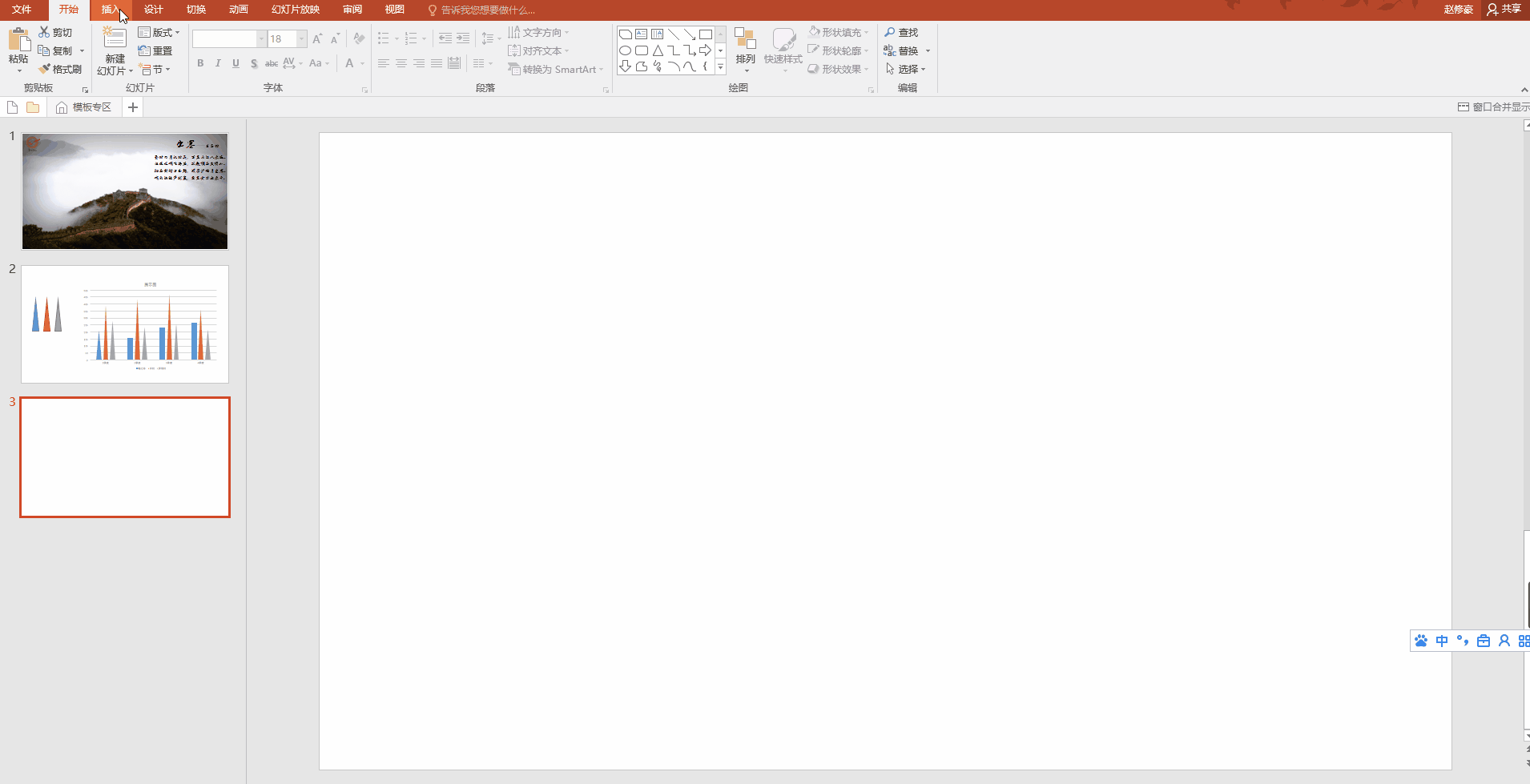一转眼,2019年也要和我们说再见了,职场上的人又到了一年一次令人头大的年度总结汇报。
不管你从事哪个行业做什么工作,此时此刻大家都面临着海量的业务数据,想着如何用可视化的方式更好的呈现今年自己的贡献值,想到一些好看的长条图但又不会做,别人家的长条图总是那么有创意又高颜值,比如下面这些:

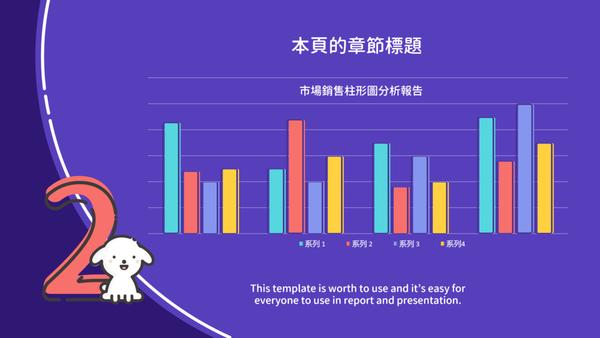
而反过来看我们自己的长条图就永远是这样的传统样式,永远没什么改变。

多数人呢也就变个配色,最多再改下背景色,就没有然后了。

作为PPT的基础美化来讲,的确是足够了,但如果职场上的你想的是做的更好,想要更吸引老板或客户的眼球令他们留下深刻印象的话,这些优化措施是远远不够的!
今天小编就要教职场中的各位2个简单实用的小方法,能让你的长条图一秒蜕变。
第一步:准备一个新的长条素材,如下图所示的喷射火箭。

第二步:将新的长条素材复制到图表中

复制新的长条素材——选定图表中的长条元素——粘贴
如此一来,我们可以随意更改长条图的创意,但是细心的同学你发现了吗?新长条中的火箭变形了。

没有错,长条图中每一条的长度都不同,因此很容易发生新的长条素材发生变形的情况,那么这种情况职场人士如何解决呢?
解决方法只有一个:选用可以随意拉伸的素材,而不改变形状。如下图所示有两类素材:长条形状及纹理类

我们可以自己用PPT自带的形状组成新的长条形状,或是选用纹理背景类的图片填充,这两类素材都是经得起拉伸的。
添加三维立体效果在一些科技风或互联网风的PPT中,我们常常能见到这类令人惊艳的立体长条图。

如何给长条图添加三位立体效果呢?其实这个时候有的职场达人应该知道怎么做了。
第一步:插入PPT形状立方体

第二步:给立方体添加渐变效果
选定立方体——设置形状格式——渐变填充——调整渐变光圈透明度
第三步: 重复方法1操作更换长条创意,就可以得到一个三维效果的长条图啦!

现在又到了给大家分享免费的福利时刻了!

为了让职场中的各位更容易做出精美的PPT,小编特意为大家免费奉上200套4500页高质量PPT模板,非常实用。
4500页PPT免费领取方式:1.转发 关注
2.后台私信关键字【35】,4500页高质量职场PPT模板就免费送给你!
,